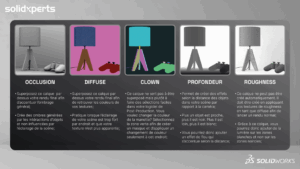Votre rendu dans SOLIDWORKS Visualize n’est pas suffisamment réaliste?
Après des semaines de conception, d’ingénierie et de modélisation dans SOLIDWORKS, votre projet est enfin prêt à être présenté. Il est temps de partager et de communiquer votre concept à tous.
Vous importez le modèle dans SOLIDWORKS Visualize pour générer des images attrayantes… et pourtant, le résultat manque de réalisme.
Pourquoi votre rendu final dans Visualize n’est-il pas à la hauteur? Voici une exploration complète des causes fréquentes, des solutions efficaces et des astuces avancées, dont l’utilisation des matériaux PBR, pour obtenir un rendu photoréaliste dans SOLIDWORKS Visualize.
Facteurs pouvant compromettre le réalisme dans SOLIDWORKS Visualize
Plusieurs facteurs peuvent compromettre la qualité de vos rendus dans SOLIDWORKS Visualize. Parmi les plus courants :
L’éclairage de la scène n’est pas à la hauteur de vos attentes?
L’éclairage de scène est crucial dans SOLIDWORKS Visualize. Utiliser l’éclairage par défaut importé depuis SOLIDWORKS peut limiter le potentiel visuel de votre scène. Il est souvent préférable de créer un éclairage personnalisé directement dans Visualize pour mieux contrôler les ombres, la diffusion et les reflets.
Le modèle n’est pas assez défini?
Dans SOLIDWORKS, certains détails ne sont pas toujours nécessaires à la fabrication, mais ils le sont pour le rendu photoréaliste. Les arêtes vives, les chanfreins ou les petits reliefs peuvent enrichir l’apparence visuelle une fois importés dans Visualize.
La composition de votre scène laisse à désirer?
La disposition de la scène, le point de vue et les paramètres de caméra influencent grandement le rendu. Inspirez-vous des principes de la photographie (règle des tiers, profondeur de champ) et ajustez les réglages caméra dans SOLIDWORKS Visualize pour maximiser l’impact visuel.
Matériaux PBR : La clé du réalisme dans SOLIDWORKS Visualize
Si après avoir peaufiné l’éclairage, la composition et la modélisation, votre rendu reste insatisfaisant, il est temps de vous concentrer sur les matériaux.
Depuis 2024, SOLIDWORKS Visualize prend en charge les matériaux PBR (Physically Based Rendering). Ceux-ci sont largement utilisés dans les moteurs de rendu professionnels pour leur capacité à reproduire des comportements physiques réalistes.
Avantages des matériaux PBR dans SOLIDWORKS Visualize
- Paramètres flexibles : Les matériaux PBR permettent de modifier facilement une apparence. Passez rapidement d’un métal à un plastique en changeant quelques paramètres seulement. Dans bien des cas, vous pourrez même réutiliser certaines textures pour générer un matériel d’une toute autre apparence;
- Résultats constants : Ces matériaux sont tellement fiables qu’ils assurent un comportement constant et réaliste dans des contextes différents. S’ils sont bien créés, vos matériaux PBR se comporteront de façon appropriée, peu importe l’environnement dans lequel ils sont utilisés (scènes extérieures/intérieures, éclairages artificiels/naturels);
- Méthodes uniformisées : Ne recommencez pas à zéro. Les matériaux PBR suivent des formats standardisés, ce qui assure la collaboration avec une variété de logiciels 3D. Puisque ces matériaux sont utilisés dans plusieurs logiciels, il est facile de trouver des textures compatibles avec ceux-ci.
Comme illustré ci-haut, les matériaux PBR permettent de générer toutes sortes de substances, telles que du bois, du métal, du plastique, du verre et bien plus. Vous n’avez plus besoin de changer de type de matériel à répétition. Il suffit que de changer quelques paramètres seulement.
Matériaux et textures… Quelle est la différence?
Pour les nouveaux utilisateurs de matériaux PBR (Physically Based Rendering), il peut être étrange de devoir utiliser plus d’une texture afin de créer un matériel. En effet, c’est que la simple photo d’une texture de bois n’est pas suffisante pour indiquer à un logiciel comment le matériel doit réagir dans un environnement donné.
Pour un simple matériau de bois, il sera probablement nécessaire d’utiliser 2 ou 3 textures au minimum avant d’obtenir un résultat réaliste. Heureusement, il n’est pas nécessaire de savoir comment créer des textures. Il est très facile de se procurer des textures conçues pour les matériaux PBR en ligne. Celles-ci viennent souvent en packages (i.e., Texture Packs) puisqu’elles doivent être superposées sur le modèle afin de fonctionner et donner le résultat souhaité. Bien souvent, ces packages contiennent des textures dont vous n’aurez probablement pas besoin dans SOLIDWORKS Visualize. C’est parce que chaque logiciel nécessite parfois un nombre différent de textures pour générer le même matériau. Dans SOLIDWORKS Visualize, on peut générer une quantité innombrable de matériaux réalistes en utilisant seulement des textures de Diffuse et Roughness.
Il est important d’utiliser des textures pouvant se superposer (d’une même famille / provenant de la même substance) afin que les différentes informations qu’elles génèrent concordent entre elles.
Mes matériaux PBR ne réagissent pas comme je le souhaite…
Maintenant que vous utilisez les matériaux PBR, comment les mettre en valeur? Parfois, nos matériaux PBR sont bien paramétrés, mais la scène, le modèle, ou l’éclairage ne mettent pas en valeur les caractéristiques de ceux-ci.
Il ne suffit pas de bien configurer vos matériaux PBR : encore faut-il que votre environnement de rendu les mette réellement en valeur. C’est souvent à cette étape qu’intervient une notion trop souvent négligée : la post-production.
N’essayez pas d’obtenir un résultat final dans le Viewport de SOLIDWORKS Visualize!
Ce n’est pas grave si le résultat n’est toujours pas à la hauteur dans votre fenêtre de visualisation (Viewport de SOLIDWORKS Visualize). En effet, tous les moteurs de rendu proposent des outils qui seront utilisés après le rendu, dans un logiciel de post-production (Photoshop, After Effects, etc…).
C’est tout à fait normal, et même nécessaire, de recourir à Photoshop (ou un autre logiciel de post-production) pour accentuer le niveau de détail de notre rendu. La raison est bien simple : Visualize n’est pas capable de générer toute l’information que vous lui demandez en une seule image.
Essayez les calques de rendus!
Lorsqu’on fait un rendu, l’idée n’est pas forcément d’obtenir un résultat final dans le Viewport. Le but est plutôt d’insérer le maximum d’information dans la scène via les matériaux, les textures, l’éclairage, etc… Cependant, toutes ces informations et caractéristiques ne peuvent être illustrées en une seule image. C’est pourquoi vous aurez sûrement l’impression que l’aperçu dans le Viewport ne rend pas hommage à tous les efforts que vous avez mis dans votre scène.
Ce problème n’est pas unique à SOLIDWORKS Visualize, la plupart des moteurs de rendu ne seront pas capables de générer une image unique contenant toutes les informations visuelles que vous avez demandées. En effet, la majorité des moteurs de rendu vont recourir aux calques de rendus. Les calques de rendus divisent votre rendu en une série d’images pouvant se superposées. Chacune de ces images a un but spécifique et met en valeur différents aspects de votre scène et de vos matériaux. Les matériaux PBR deviennent donc très avantageux puisqu’ils contiennent beaucoup plus d’informations que d’autres. Ces informations supplémentaires seront enregistrées dans les calques de rendus, et vous pourrez donc les utiliser en superposant les calques dans votre logiciel de post-production de choix.
À gauche, le rendu tel quel lorsque lancé dans SOLIDWORKS Visualize, sans l’utilisation des calques. À droite, le même rendu, retouché dans Photoshop, de façon procédurale, en appliquant les différents calques générés par SOLIDWORKS Visualize.
Optez pour une post-production procédurale
Les logiciels de post-production, tels que Photoshop, peuvent être complexes à apprendre. C’est pourquoi vous devriez opter pour une méthode de travail procédurale, qui ne dépendra pas des compétences artistiques de votre équipe, mais plutôt des paramètres choisis.
Lorsque vous intégrez vos calques dans votre logiciel de post-production, évitez de modifier votre image avec des brushes ou autres méthodes destructives. Utilisez plutôt des méthodes de superposition des calques et des masques afin de recourir à une méthode de travail qui vous donnera des résultats constants. Cette méthode de travail sera facile à modifier, mais aussi à enseigner au reste de votre équipe.
Vous n’avez pas besoin de dessiner, peindre ou créer des effets spéciaux; vos calques contiennent toutes les informations dont vous avez besoin pour générer une image à votre goût (voir image ci-dessous) :
Lors de votre prochain rendu, prenez le temps de tester chacun des calques et d’observer quels détails ceux-ci peuvent ajouter à votre image finale.
Et voilà, c’est à votre tour de rendre vos rendus plus réalistes dans SOLIDWORKS Visualize!
Votre projet dans SOLIDWORKS Visualize mérite d’être mis en valeur. En appliquant les bonnes pratiques de modélisation, en exploitant la puissance des matériaux PBR, et en optimisant la post-production, vous êtes désormais en mesure de produire des rendus qui communiquent clairement votre vision.
Avec un peu d’expérience, vous pourrez exploiter pleinement chaque détail visuel pour livrer une image finale percutante, réaliste et professionnelle.
Des questions supplémentaires? Nos experts SOLIDWORKS Visualize sont à votre disposition pour vous accompagner dans l’optimisation de vos rendus.